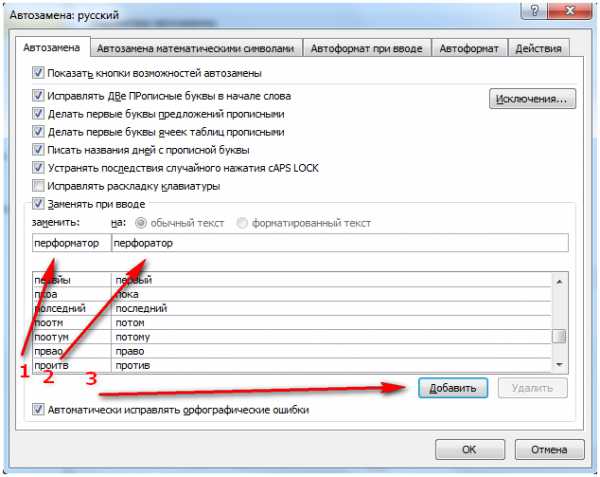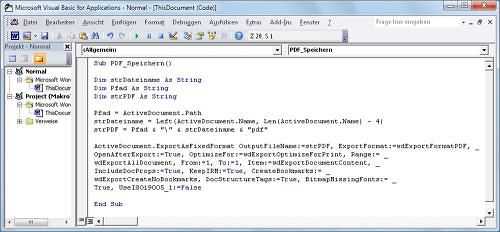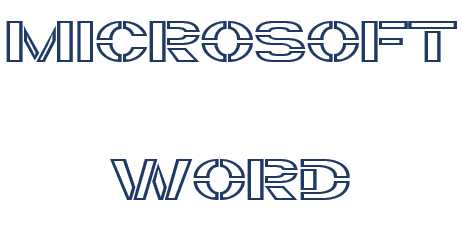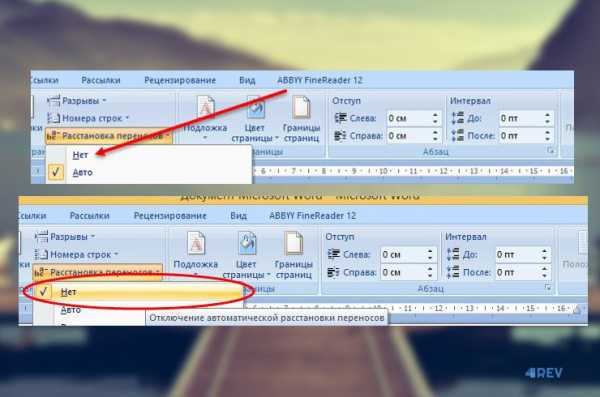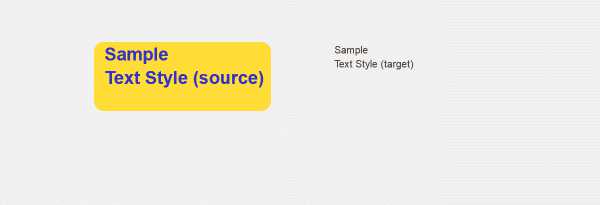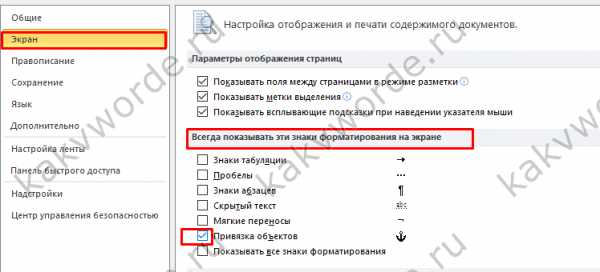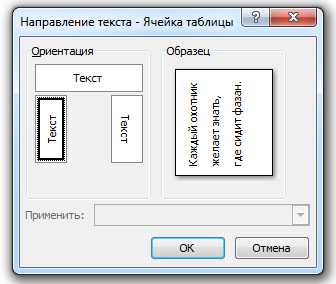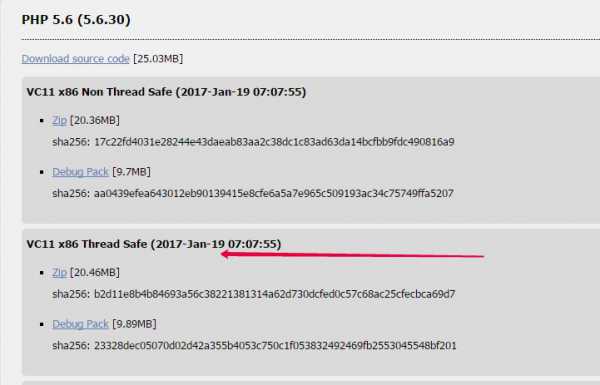Мы принимаем к оплате:
«Подарочный сертификат» от нашего Учебного Центра – это лучший подарок для тех, кто Вам дорог! Оплате обучение и подарите Вашим родным и близким обучение по любому из курсов!!!
«Сертификат на повторное обучение» дает возможность повторно пройти обучение в нашем Учебном Центре со скидкой 1000 рублей!
А также:
Как удалить пустую страницу в word 2007
Удаляем страницу в Ворде 2007 - способы удаления
Создание документов в Microsoft Word требует внимательности, аккуратности и терпения. Однако существует огромное количество способов и так называемых «горячих клавиш», которые облегчают и ускоряют работу. Тем более, что при кропотливой работе над большим документом случается так, что незаполненными или ненужными оказываются целые страницы, которые мешают и «режут глаз».
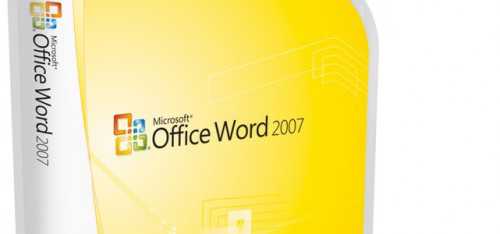
Удалить страницу в Ворде 2007 можно несколькими способами:
Удаление пустых страниц
Пустые страницы в документе Microsoft Word, включая страницы в конце документа, удаляются путем удаления соответствующих символов разрыва страницы (найти эти символы можно в конце страницы, если активна соответствующая функция):
- Сначала убедитесь, что в меню «Вид строки» активен «Переход в обычный режим».
- Если специальные знаки, вроде хорошо известно всем знака абзаца (¶), не отображаются на главной вкладке в группе «Абзац», щелкните на значок «Отображения» и сделайте значки активными – это поможет в дальнейшей работе, хотя, первое время будет немного раздражать.
- После этого, для удаления ненужной пустой станицы выделите так называемый «Знак разрыва» в конце страницы, а затем нажмите DELETE.
Удаление разрыва страницы между двумя страницами приводит к их объединению.
Удаляем страницу с текстом
Если страница не пустует, то удалить её можно просто выделив всё содержимое и нажав DELETE, затем потом Backspace.
Однако, помните, что удаление страницы влечет за собой «сдвиг» всего документа, и прежняя нумерация, если таковая имелась, изменится.
Удаляем абзац
Если же удалить на странице требуется только абзац, то можно просто навести курсор на любое слово в этом абзаце и три раза кликнуть левой кнопкой мыши – таким образом, выделится весь абзац (если не получилось, то просто выделить мышкой). После этого, либо нажимайте на значок «Вырезать», либо на клавишу DELETE.
Удаляем последнюю страницу в документе
Если вам нужно удалить пустую страницу в Ворде 2007 в конце документа, то в конце данной страницы просто выберите символ разрыва страницы или знаки абзаца (¶), проставленные в конце вашего документа, а затем нажмите DELETE.
Совет
Если после удаления текста (или параграфа) клавишей DELETE, страница всё-таки остаётся, то попробуйте проделать то же самое, но используя клавишу Backspace.
Поделитесь этой статьёй с друзьями в соц. сетях:Как можно удалить пустую страницу в Word 2007?
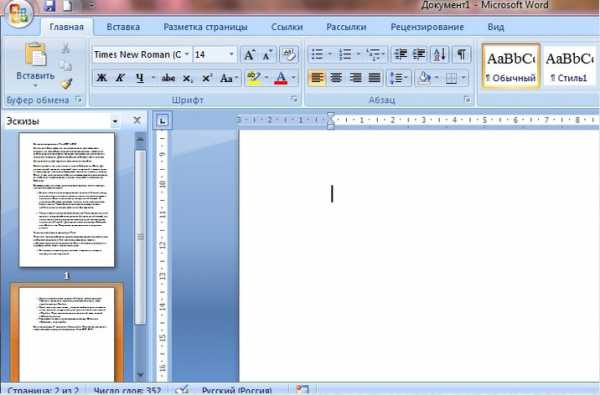
В процессе работы с документами при помощи программы Microsoft Word по умолчанию автоматически текст начинает разбиваться на несколько страниц, при этом пользователь имеет возможность изначально задать, какое количество этих страниц будет присутствовать в документе и сколько их он собирается заполнять. Однако часто после того, как работа заканчивается, оказывается, что в документе остается одна или даже несколько пустых страниц без какого-либо контента, которые нужно удалять.
В процессе заполнения страниц изображения и текстом программа полностью автоматически вставляет разрыв страницы, после чего начинается новая, однако у пользователя также есть возможность добавлять и удалять страницы самостоятельно – для этого нужно использовать специализированную функцию разрывов. Помимо этого, это поможет также разобраться с тем, как добавлять титульную страницу в начало текста.
Как удалять?
Для начала перейдите в меню черновика. Чтобы это сделать, сначала нажмите на меню Представление, после чего в строке состояния кликните по вкладке Черновик. В том случае, если какие-либо непечатаемые знаки у вас не отображаются, то в таком случае на вкладке Главная в разделе Абзац вам следует нажать на клавишу Показать/Скрыть, которая отвечает за наличие всей этой информации.
Чтобы удалить страницу, которая не имеет абсолютно никакой информации, вам нужно кликнуть после того символа, который последний в создаваемом вами документе, чтобы курсор сместился туда. Когда вы увидите, что курсор мигает в нужном месте, просто зажимайте клавишу DELETE, которая начнет автоматически «поедать» все символы, располагающиеся после. Когда программа определит, что символов нет, она начнет «поедать» пустые страницы, сокращая их количество до нужного пользователю.
Есть еще один достаточно простой способ выполнения этой процедуры без каких-либо переключений отображения символов и других неудобных действий. Достаточно просто нажать комбинацию клавиш Ctrl+End, которая автоматически переместит курсор на то место, в котором располагается последний возможный символ в документе. Другими словами, данная клавиша перемещает вас не в напечатанные символы, а именно туда, где курсор остановился в последнюю очередь и вы создавали место под написание, то есть на последней пустой странице.
После этого вам нужно будет зажать клавишу Backspase и удерживать ее до того момента, пока страница (или страницы) не будет полностью удалена с вашего компьютера. Нажатием этой кнопки вы полностью удаляете какие-либо интервалы и пустые абзацы, из которых, собственно, и образуется последняя страница документа. Таким образом, рано или поздно, у вас получится достичь реального конца документа, в котором содержится последний полезный символ. Единственное, что стоит отметить – внимательно следите за тем, что удаляет программа, так как если вы вовремя не отпустите клавишу, она начнет удалять также и полезные символы с конца текста. В частности, именно по этой причине в некоторых ситуациях вариант с использованием клавиши DELETE более предпочтителен. Если же вы все-таки немного увлеклись и стерли лишнее, то в таком случае нажимайте комбинацию клавиш Ctrl+Z, и повторяйте ее до тех пор, пока не восстановите весь нужный вам текст в документе.
Стоит отметить, что в некоторых ситуациях использование данного метода не помогает. В частности, это происходит в том случае, если пользователь вставлял в документ какие-либо изображения, кадры и другие нетекстовые объекты. В такой ситуации вам нужно будет полностью удалять эти объекты самостоятельно.
Также есть возможность удалять только определенные страницы какого-то документа. Для этого сначала вам нужно переместить курсор непосредственно на ту страницу, которая подлежит удалению. После этого на вкладке Главная посмотрите на раздел Редактирование, где вам нужно будет нажать кнопку Найти и выбрать элемент Перейти. Теперь вводите команды \page и нажимайте кнопку перейти, после чего содержимое страницы автоматически будет выделено. Теперь можете кликать на Закрыть и жать клавишу DELETE, чтобы удалить лишнюю информацию (или отдельный пустой лист).
Таким образом, пустые листы документы могут удаляться вне зависимости от того, остались они в конце созданного файла или же находятся где-то в его середине. Ведь бывает и так, что при попытке перелистнуть страницу вместо одной пользователь переворачивает сразу несколько и, не замечая этого, продолжает создание документа с одним большим пробелом.
Важный урок: Как удалить страницу
Иногда редактирование файла приводит к образованию пустых страниц, которые нам не нужны. И если документ будет впоследствии распечатываться, то проблема решается путем выбрасывания пустого листа, что, впрочем, не способствует сохранению ресурсов на планете. Поэтому, в любом случае, удалять ненужную пустующую страницу придется. Вариантов удаления существует несколько. Рассмотрим самый грамотный.
Удаляем страницу в Word 2007
- На панели управления в разделе «Главная» находим «Абзац» и иконку с непечатными символами выглядит она так: .
- Кликаем на нее.
- В вашем документе появится невообразимое количество пугающих знаков.
- Находим среди них знак «Разрыв страницы» (на странице, которую необходимо удалить!). Выделяем этот знак мышью и нажимаем «Backspace».
- Страница удалена.
- Нажимаем снова на иконку с непечатными символами, и оставшиеся страницы снова приобретают первозданный вид.
- Кстати, клавиша «Backspace», если ее поставить на начало страницы, которая следует за удаляемой, поможет вам удалить страницу и без помощи иконки с непечатными знаками. Просто «бекспейсите», пока страница не удалится.
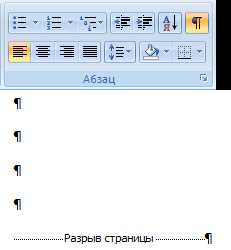
Тоже самое в Word 2003
- Определяем непечатаемые символы: «Вид» — «Панели инструментов» — «Стандартная». На стандартной панели находим кнопку непечатных знаков.
- И по аналогии с инструкцией к Word 2007 ищем разрыв, удаляем.
И все же, чтобы не теряться в море непечатных символов попробуйте удалить ненужную страницу старым дедовским «delete» (поставив курсор на начало удаляемой страницы) или «Backspace» (поставив курсор на начало следующей за удаляемой страницы).
Покоряйте Word и до новых встреч!
Как удалить пустую страницу/лист в Ворде - РЕШЕНО
Ворд » Вопросы и ответы » Удаление пустых листов
Зачастую при загрузке файлов Word из интернета попадаются такие, в которых присутствуют пустые страницы. Удалить такие листы и для каждой из версий текстового редактора способы являются универсальными.
Самый простой вариант: просто выделить ненужный лист или область текста и нажать кнопку DELETE.
Для удаления пустой страницы из документа требуется:
- Перейти в главный раздел и кликнуть на позицию «Включить/выключить невидимые символы», после чего в тексте будут отображаться все невидимые пробелы и разрывы строк. Каждый из подобных участков будет помечен специальным обозначением.
- Выделить ту область, которая является лишней и удалить ее.
- Если нужно удалить несколько страниц, то необходимо выделить весь текст и нажать на клавишу «Delete».
- Отключить показ невидимых символов.
- Также для быстрого обнаружения некорректного переноса строк можно зайти в меню «Вид» и кликнуть на позицию «Структура».